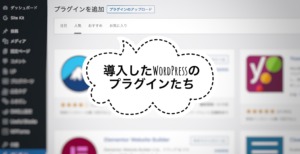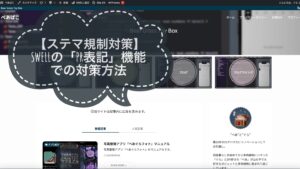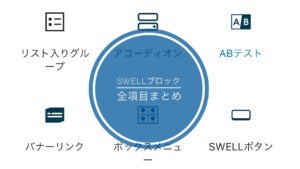この記事は、WordPressのテーマ「SWELL」購入からインストール手順を紹介をします。
- SWELLの購入方法
- SWELLのインストール方法
SWELLを選んだ理由
一つのブログサイトをJINで6ヶ月運用しています。JINはデザインが可愛くて気に入ってたのですが、下記の悩みがありました。※あくまでも私個人の感想です。
- モバイル表示速度があまり速くない
- 高速化プラグインとの相性が良くない
- ブロックエディタとの相性が良くない
有料無料問わず検索した結果「高速」かつ「シンプル」な「SWELL」を発見。
「比較的モバイル表示速度が速い」「高速化対策がなされている」「ブロックエディタ準拠」と求めている要件を全て満たしていたので購入を決断しました。
SWELLの基本情報
SWELLの基本情報は以下になります。
- 販売価格
-
¥17,600(税込)
- ライセンス
-
GPL100%のテーマです。
- 支払方法
-
クレジットカードのみ( VISA / Master / AMEX / JCB ) ※銀行振込には対応していません。
SWELLを購入する
SWELL公式HPのダウンロードページから購入します。
SWELLは買い切りのテーマで、一度購入すれば複数のサイトにインストール可能です。
支払いはカードのみとなります。※銀行振込には対応していません。
支払いが完了すると購入完了メールがきますので、同メールに記載のダウンロードリンクからSWELLのテーマファイル(zip圧縮版)をダウンロードします。
SWELLをインストール
ダウンロードしたSWELLのzipファイルをWordPressにアップロードします。

アップロードして「今すぐインストール」を実行します。
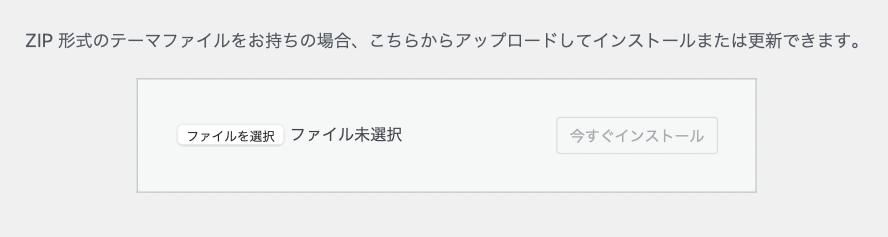
インストール完了したらテーマを有効化すればインストール完了です。
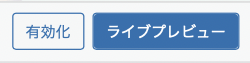
SWELLをアクティベート
SWELL購入後に会員サイト「SWELLER’S」にユーザー登録し、導入サイトの認証操作を行なってください。
「SWELLER’Sに登録するメールアドレス」は「購入時に入力したメールアドレス」と同じになります。
普段より購入用と会員登録用とメールアドレスを分けている方はご注意ください。
SWELLを設定
サイト名やサイトのテーマカラーなど色々と設定を変えることができます。
詳しい設定項目が知りたい方は下記ページをご覧ください。
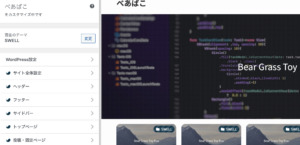
テーマを設定したら次はプラグインです。
導入したプラグインは下記ページで紹介しています。